🔷 Omrežnina po novem (povezava na drugo stran)
➖ Ustvarjanje uporabniškega računa Rekono
➖ Kako naložim aplikacijo in se prijavim? (Android)
➖ Uporaba aplikacije Moj Elektro
Kaj nam omogoča Moj Elektro?
V Moj Elektro lahko vidimo količine prenesene električne energije iz omrežja in v omrežje (če imamo elektrarno), ter moči prenosa v 15 minutnih intervalih.
Do podatkov v Moj elektro lahko dostopamo preko aplikacije Moj Elektro na mobilni napravi (navodila spodaj) ali preko spletne strani mojelektro.si/login.
Za aplikacijo je potrebno imeti račun Rekono (glej spodaj kako si narediš uporabniški račun). Potrebuješ veljavni e-naslov, davčno številko, EMŠO. Za dostop preko spletne strani pa Rekono ali SI-PASS.
Ustvarjanje uporabniškega računa Rekono
Ustvarjanje računa Rekono je postopek, ki ga lahko opravite prek njihove spletne strani (ali aplikacije Rekono OnePass):
- Pojdite na uradno spletno stran Rekono (https://rekono.si).
- Kliknite na “Ustvarite uporabniški račun Rekono”, kjer boste imeli možnost ustvariti nov račun
- Sledite navodilom in vnesite zahtevane podatke (ime, priimek, davčna, EMŠO …).
Na koncu je potrebno potrditi elektronski naslov v svoji e-pošti.
Kako naložim aplikacijo in se prijavim? (Android)
Aplikacijo Moj Elektro se prenese iz Trgovine Play kot ostale aplikacije za Android – povezava.
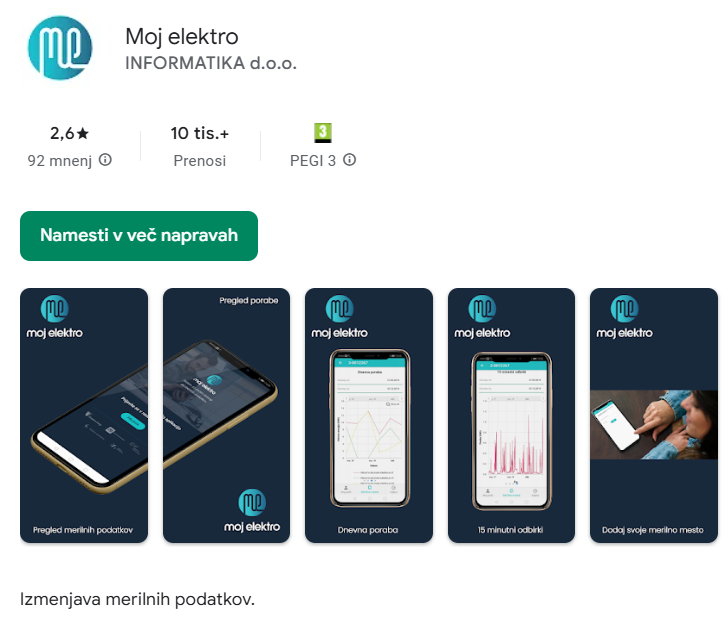
Uporabniški vmesnik v zadnjem času (zaradi prehoda na nov način omrežnine) pogosto posodabljajo in dodajajo nove funkcije in poglede.
Za prijavo v Moj Elektro je potrebno imeti račun Rekono (glej zgoraj).
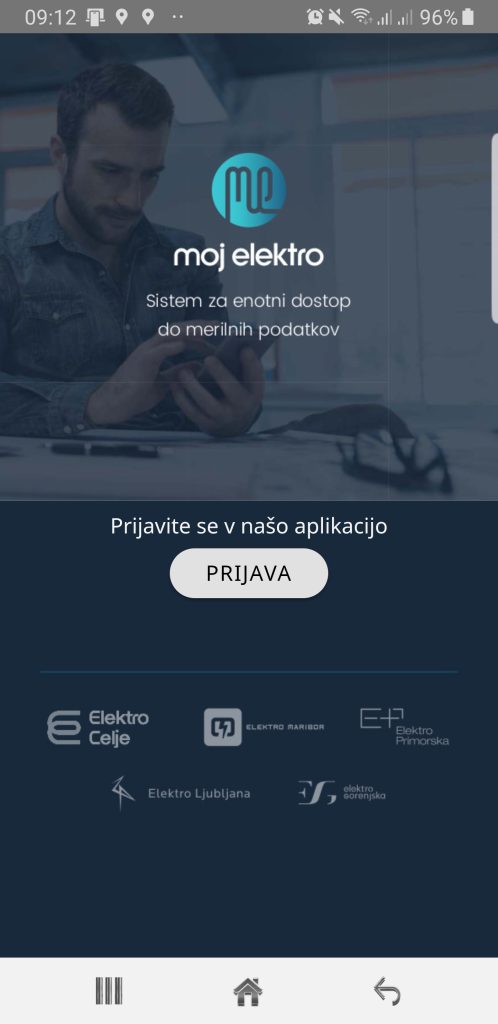
Po vpisu uporabniškega imena in gesla, je potrebna druga stopnja preverjanja – najboljše kar SMS geslo. Ko geslo prispe, lahko dovolimo avtomatičen vpis in nato gumb pritisk gumba Nadaljuj.
Ob prvi prijavi je (verjetno) potrebno vpisati številko merilnega mesta.
Uporaba aplikacije Moj Elektro
Po prijavi v aplikacijo Moj elektro pritisneš gumb Merilne točke (spodaj desno) in izbereš želeno merilno mesto.
Za lastnike sončnih elektrarn sta dve merilni točki (MT oddaje in MT odjema). Na MT odjema se vidi tudi oddana, tako da najbolje izbrati kar MT odjema (številke strani so zapisane za to možnost).
‼️Prva stran – Dnevne količine
Na prvi strani je stolpčni prikaz dnevnih prejetih količin iz omrežja (pozitivna vrednost – navzgor) in oddanih (negativna vrednost – navzgor) količin energije, ter saldo, ki prikaže skupen primanjkljaj (navzgor) oziroma višek (navzdol) proizvedene energije v izbranem časovnem obdobju. V legendi spodaj se tudi prikaže skupna številka v kWh. Negativna vrednost je oddana energija, pozitivna pa prejeta.
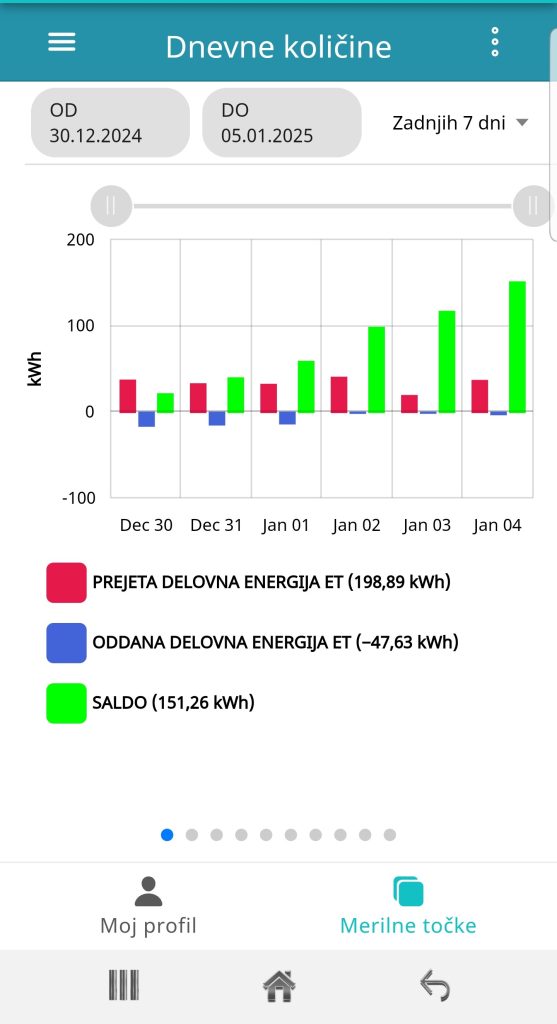
S klikom na posamezen del legende lahko skrijemo ali prikažemo posamezen sklop stolpcev.
Časovno obdobje lahko poljubno spreminjamo z izbirami nad grafom (meni ali datumi).
Tako lahko izberemo celo leto in vidimo, ali je proizvedene energije viška ali primanjkljaj. Če je zadnji zeleni blok v letu navzdol (negativen), je energije viška, če je usmerjen navzgor (pozitiven) pa smo je več prenesli iz omrežja in bo potrebno doplačilo. Torej je dobro biti v minusu. 😋
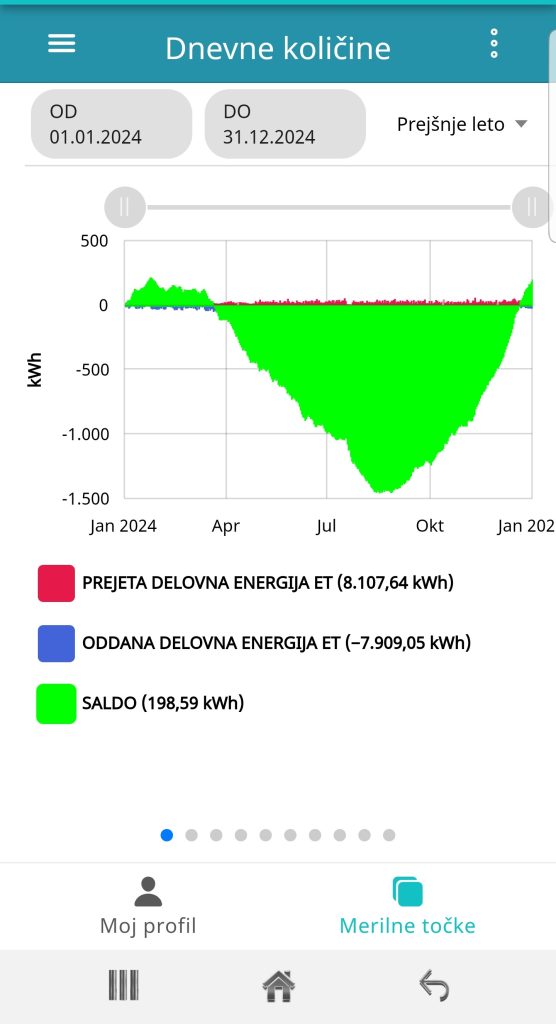
Druga stran – 15 minutni podatki – Energija
Na drugi strani si lahko pogledamo količino prenesene energije po 15 minutnih intervalih. Ti podatki niso tako pomembni za obračun.
Ravno tako lahko poljubno spreminjamo časovno obdobje.
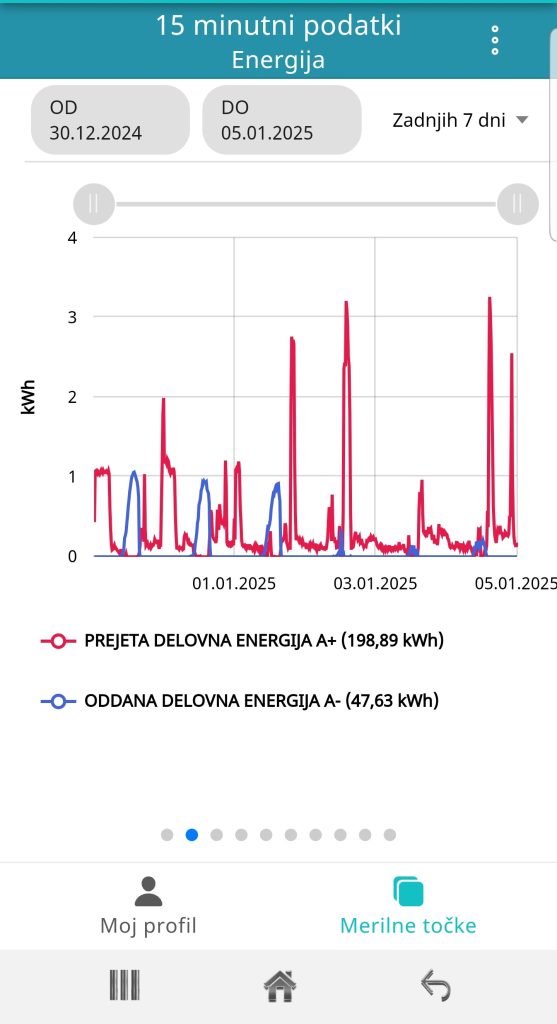
Tretja stran – 15 minutni podatki po časovnih blokih- Vsota energij
Tukaj lahko vidimo prejeto energijo po časovnih blokih – stolpčni diagram. Obdobja lahko prilagajamo. Pri elektrarnah (net metering) se omrežnina za energijo ne obračunava po časovnih blokih, tudi cene omrežnin se sicer ne razlikujejo bistveno.
Četrta stran – 15 minutni podatki po časovnih blokih – Profil odjema energije
Tukaj lahko vidimo prejeto energijo po 15 minutnih intervalih – graf – različni časovni bloki so različno obarvani.
‼️Peta stran – 15 minutni podatki po časovnih blokih – Dosežene moči
Ta stran nam poda podatke pomembne za obračun omrežnine za moč, ki jo plačamo vsi uporabniki omrežja.
Graf z prikazuje dosežene moči v 15 minutnih intervalih v kW (povprečna moč v 15 minutah). Z različnimi barvami so prikazane moči po različnih časovnih blokih.
Ravna črta v isti barvi prikazuje dogovorjeno obračunsko moč. (Nekatere črtice so kratke, ker so časovni bloki kratki.) Vsakokrat, ko se graf povzpne nad to ravno črto, gre za prekoračitev dogovorjene moči, na kar bodo vezane kazni.
V legendi je tudi zapisana največja in najmanjša vrednost za posamezni blok v izbranem obdobju.
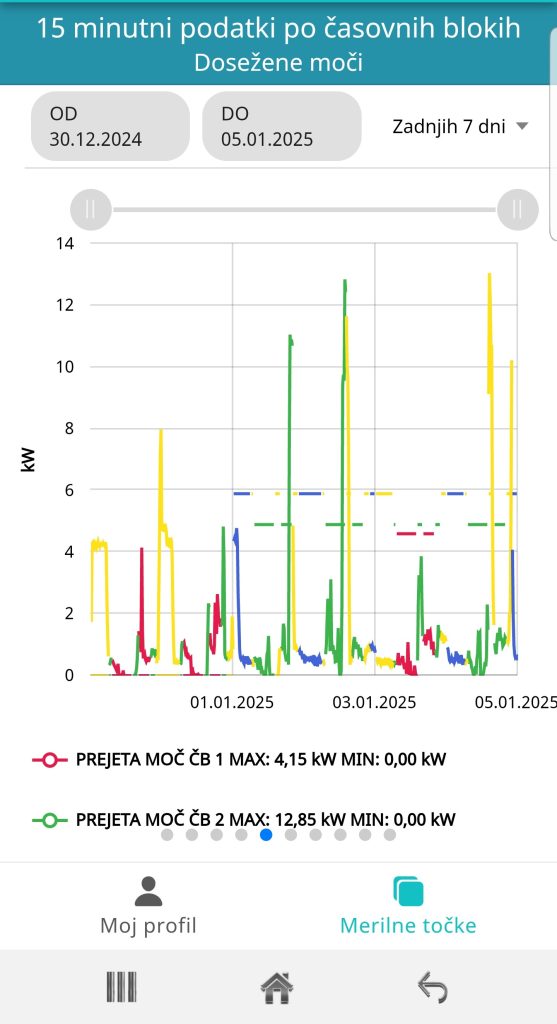
Šesta stran – Dnevna stanja
Prikazani so podatki prejete in oddane energije po števcu.
Sedma stran – Obračunski podatki
Prikazani so obračunski podatki omrežnine za posamezen mesec.
‼️Osma stran – Dogovorjena obračunska moč
Na njej so prikazane dogovorjene obračunske moči za posamezne časovne bloke (ČB). Paziti je potrebno na zapisano leto in veljavnost (Veljavno/Neveljavno)
Lahko tudi spremenimo dogovorjeno obračunsko moč za naslednje mesece (do 8?. v tem mesecu). To naredimo s pritiskom na besedilo UREDI (glej sliko). Moči ne moremo zmanjšati pod Minimalno moč (odvisna od Priključna moč). Vsak naslednji blok pa je lahko enak ali višji.
Pozor! Ob spremembi se začnejo zaračunavati kazni za presežene vrednosti že sedaj.
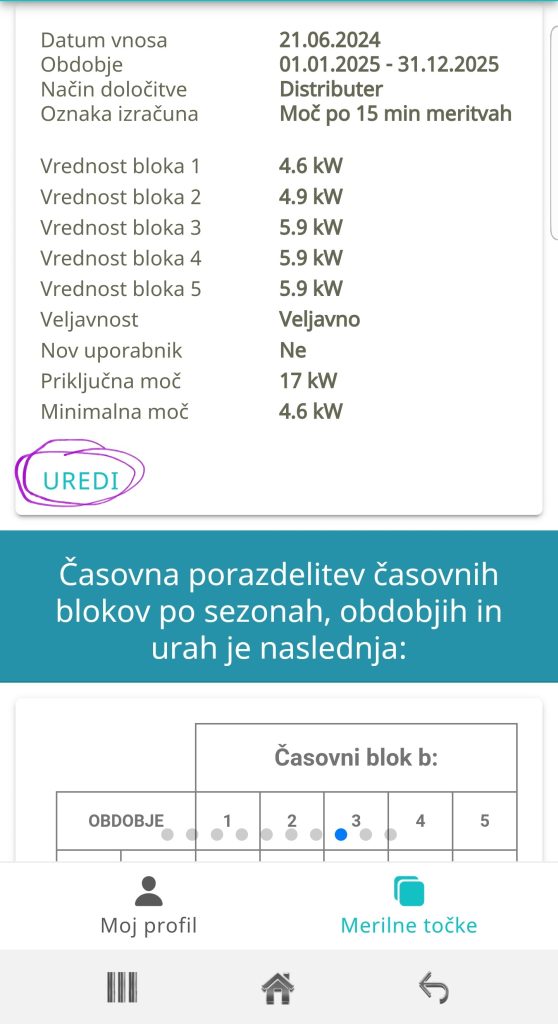
Ostalo
V prihodnosti naj bi aplikacija omogočala tudi opozorila ob prekoračitvi dogovorjenih vrednosti.??

Nedavni komentarji